Darbvirsmas fona maiņa vienmēr ir bijusi Windows lietotāja iecienītākā pielāgošanas iespēja. Abās operētājsistēmās Windows 10/11 varat mainīt darbvirsmas fonu vai motīvu. Turklāt operētājsistēmas Windows 10 un 11 atbalsta video iestatīšanu kā fona tapeti uz darbvirsmas & bloķēšanas ekrāns.
Tomēr daudzi Windows 11 lietotāji nesen ir saskārušies ar problēmām, mainot darbvirsmas fonu. Lietotāji ir ziņojuši, ka viņi nevar mainīt darbvirsmas fonu operētājsistēmā Windows 11. Ja esat saskāries ar to pašu problēmu, turpiniet lasīt rokasgrāmatu.
Jūs nevarat mainīt darbvirsmas fonu, ja attēla fails ir bojāts, Windows versija vēl nav aktivizēta vai kļūdu/sistēmas faila bojājumu dēļ. Faktiskais iemesls, kāpēc nevarat mainīt darbvirsmas fonu operētājsistēmā Windows, var atšķirties, tāpēc jums būs jāveic vairākas problēmu novēršanas metodes.
Vai nevarat mainīt darbvirsmas fonu operētājsistēmā Windows? 7 veidi, kā to labot
Tātad, ja nevarat mainīt darbvirsmas fonu operētājsistēmā Windows 11, izpildiet šajā rakstā aprakstītās metodes. Šeit ir daži vienkārši risinājumi, lai novērstu problēmu “Nevar mainīt darbvirsmas fonu operētājsistēmā Windows.
1) Restartējiet datoru
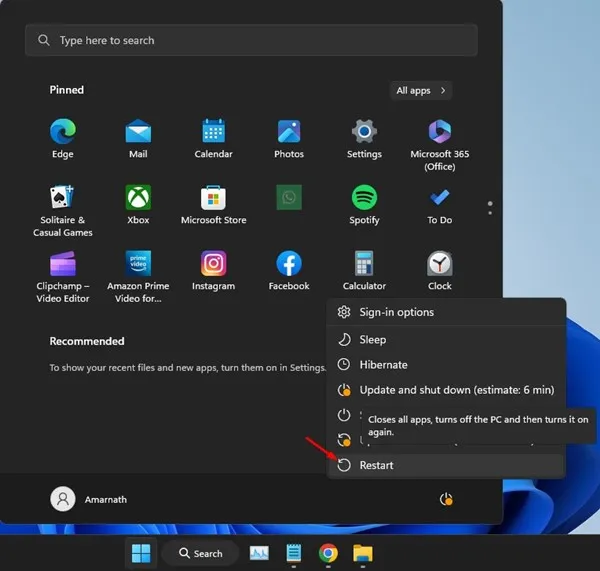
Dažreiz kļūdas un amp; Jūsu izmantotās operētājsistēmas versijas kļūmes var neļaut mainīt darbvirsmas fonu. Tātad, ja operētājsistēmā Windows 11 netiek rādīts jaunais darbvirsmas fons, ir pienācis laiks restartēt datoru.
Restartēšana novērsīs arī citas problēmas, kas tiek aktivizētas kļūdu un amp; kļūmes. Lai restartētu Windows datoru, nospiediet Windows taustiņu > Strāvas ikona. Barošanas izvēlnē atlasiet Restartēt.
Pēc restartēšanas mēģiniet vēlreiz mainīt darbvirsmas fonu. Šoreiz varat mainīt darbvirsmas fonu savā Windows datorā.
2) Atjauniniet savu Windows
Vēl viena labākā lieta, ko varat darīt, lai novērstu darbvirsmas fona izmaiņas operētājsistēmā Windows, ir operētājsistēmas versijas atjaunināšana uz jaunāko. Lūk, kā atjaunināt savu Windows operētājsistēmu.
1. Nospiediet tastatūras taustiņu Windows Key + I. Tiks atvērts Windows iestatījumi.
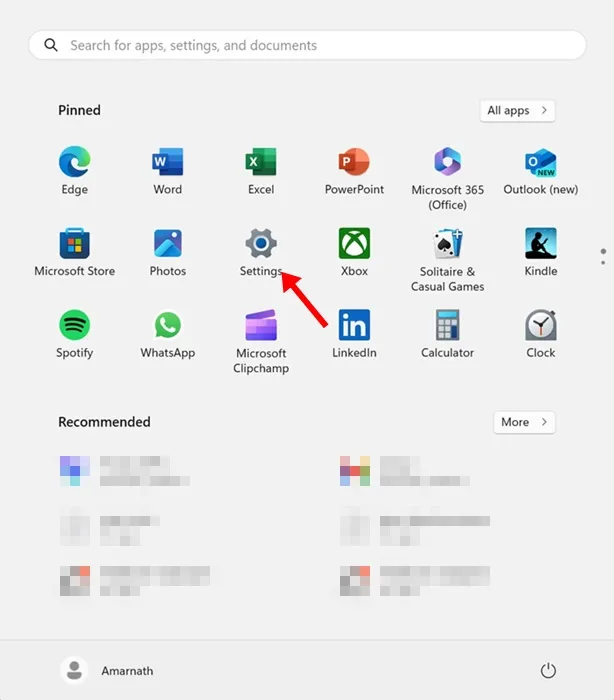
2. Kreisajā pusē pārejiet uz cilni Windows atjaunināšana.
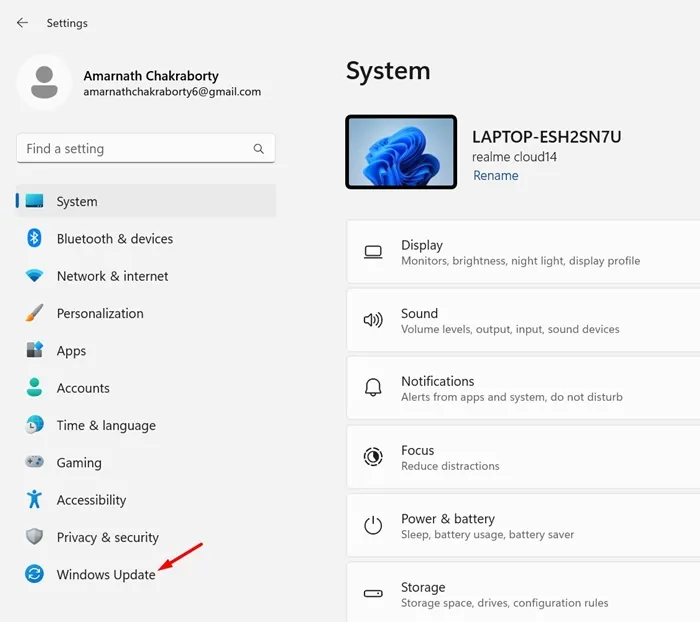
3. Labajā pusē noklikšķiniet uz Pārbaudīt atjauninājumus.
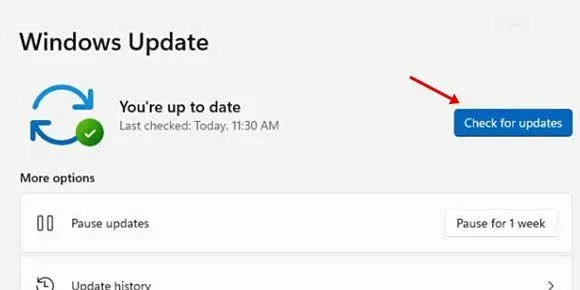
Tieši tā! Tagad sistēma Windows automātiski pārbaudīs neapstiprinātos atjauninājumus. Ja ir pieejams kāds atjauninājums, noklikšķiniet uz Lejupielādēt & instalēšanas poga.
3) Pārbaudiet pieejamības iestatījumus
Varat veikt izmaiņas Windows pieejamības iestatījumos, lai iespējotu darbvirsmas fonu. Lūk, kas jums jādara.
1. Windows meklēšanā ierakstiet vadības panelī. Pēc tam atveriet lietotni Vadības panelis no labāko atbilstības rezultātu saraksta.
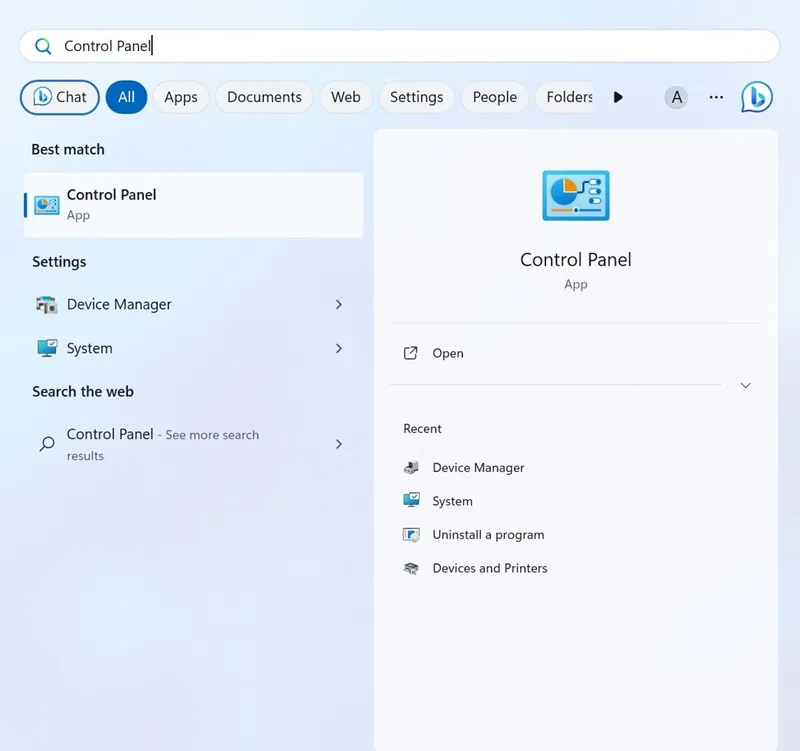
2. Kad tiek atvērts vadības panelis, noklikšķiniet uz Vienkārša piekļuve.
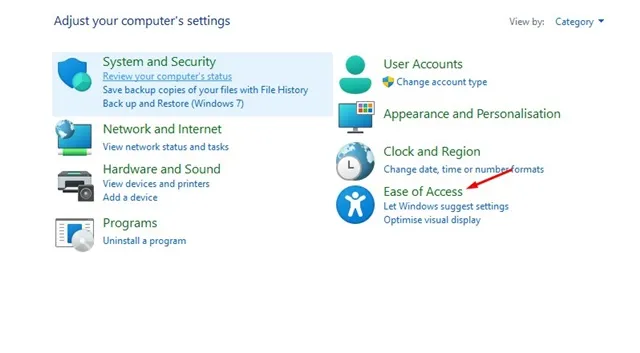
3. Nākamajā ekrānā noklikšķiniet uz Vienkāršas piekļuves centra.
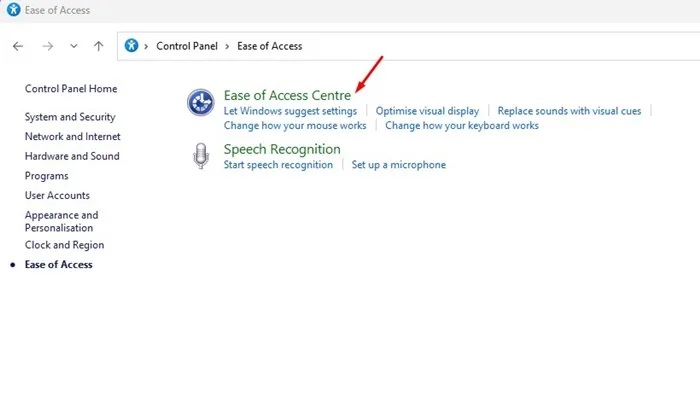
4. Pēc tam sadaļā Izpētīt visus iestatījumus noklikšķiniet uz saites Padarīt datora redzamību.
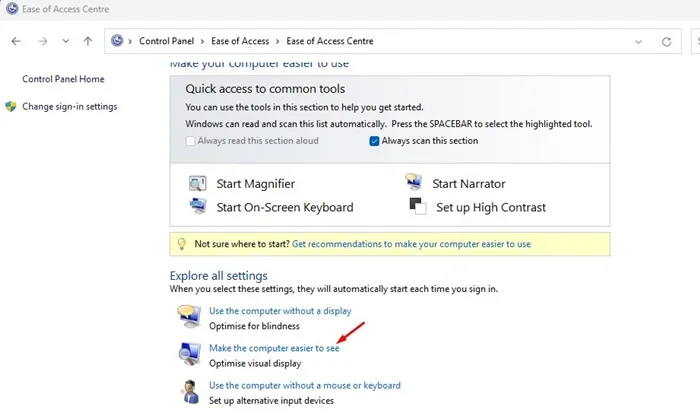
5. Tagad ritiniet mazliet uz leju un pārliecinieties, vai opcija Noņemt fona attēlus (ja ir pieejama) ir noņemta. .
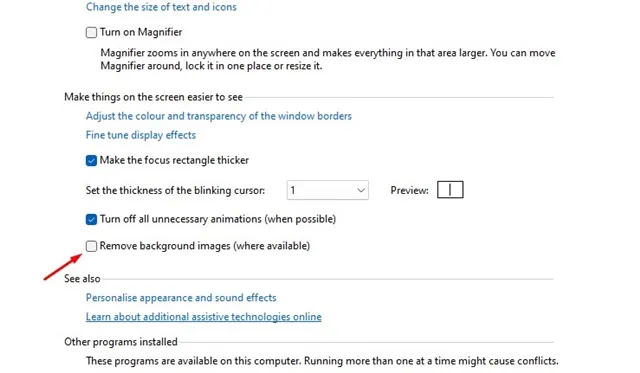
Tieši tā! Saglabājiet izmaiņas un izejiet no vadības paneļa lietotnes. Tagad mēģiniet vēlreiz mainīt darbvirsmas fonu.
4) Pārbaudiet, vai sistēma Windows ir aktivizēta
Kā mēs visi zinām, Microsoft neļauj lietotājiem mainīt darbvirsmas fonu, ja Windows versija nav aktivizēta. Tātad, ja jūsu Windows vēl nav aktivizēts, jūs nevarat mainīt fona attēlu.
Tāpēc, pirms mēģināt izmēģināt citas metodes, jums jāpārbauda, vai Windows OS ir aktivizēta. Tālāk ir norādīts, kā pārbaudīt, vai jūsu Windows versija ir aktivizēta.
1. Nospiediet Windows +I taustiņu, lai atvērtu sadaļu Iestatījumi.
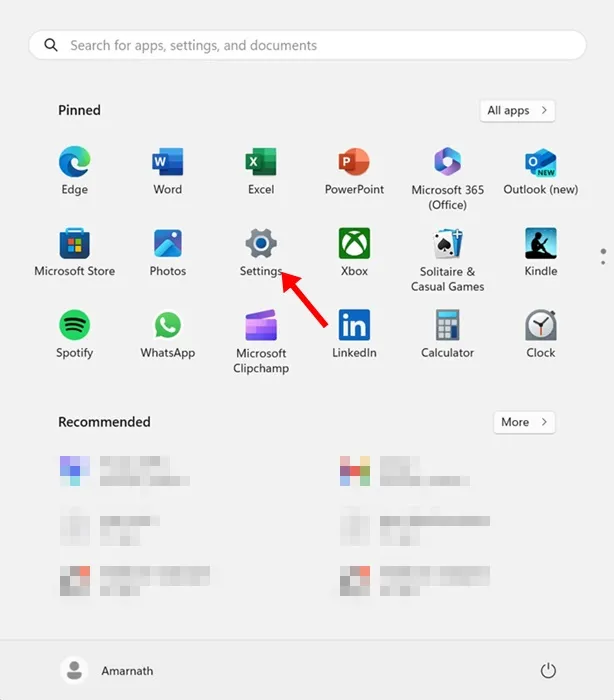
2. Kad tiek atvērta lietotne Iestatījumi, kreisajā pusē pārslēdzieties uz cilni Sistēma.
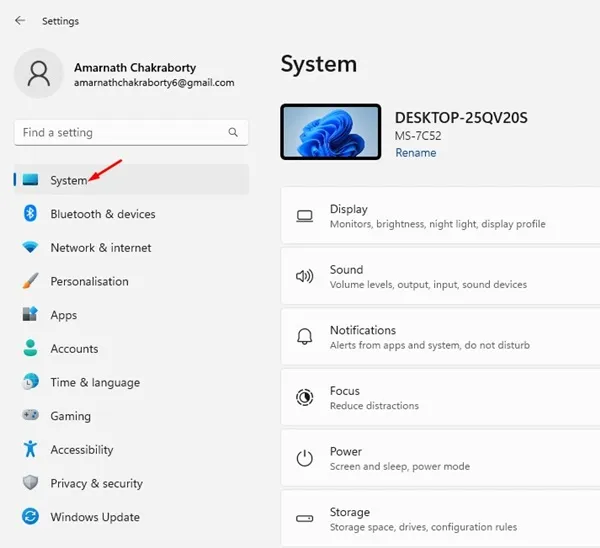
3. Labajā pusē noklikšķiniet uz Aktivizācija.
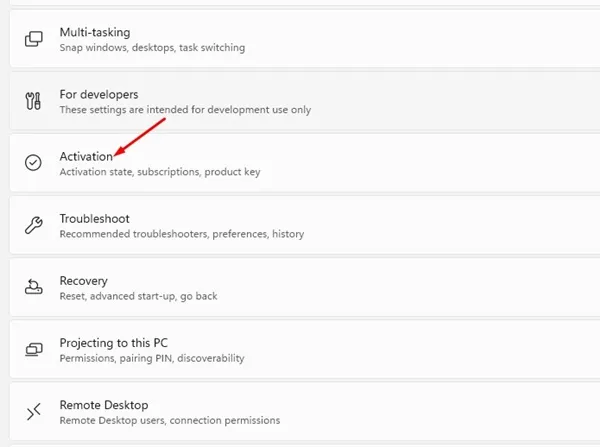
4. Tagad pārbaudiet statusu sadaļā Aktivizācijas stāvoklis. Ja tiek rādīts Aktīvs, jūsu Windows operētājsistēma ir aktivizēta.
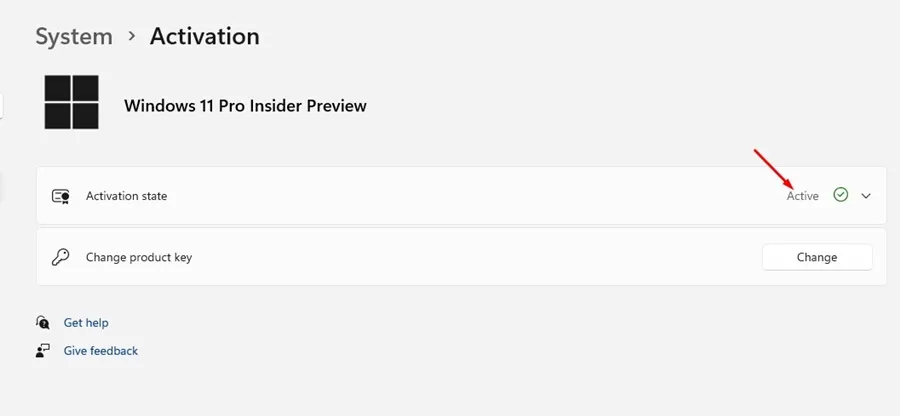
5. Ja statuss nav aktivizēts, tas ir jāaktivizē pirms darbvirsmas fona maiņas.
Tieši tā! Šādi varat pārbaudīt, vai jūsu izmantotā Windows versija ir aktivizēta.
5) Veiciet izmaiņas vietējās grupas politikā
Ja bieži koplietojat savu datoru/klēpjdatoru ar citiem lietotājiem, ieteicams pārbaudīt, vai vietējā grupas politika neļauj mainīt darbvirsmas fonu. Tālāk ir norādīts, kā iespējot fona tapetes maiņu, izmantojot vietējās grupas politikas redaktoru.
1. Windows meklēšanā ierakstiet Local Group Policy Editor. Pēc tam sarakstā atveriet grupu politikas rediģēšana.
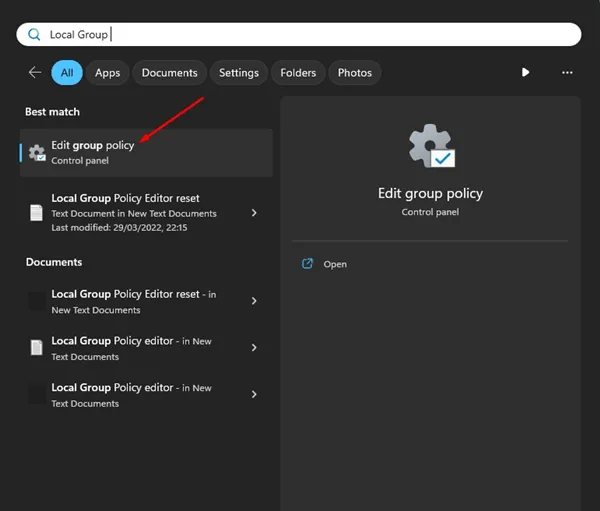
2. Tiks atvērts vietējās grupas politikas redaktors. Dodieties uz šo ceļu:
User Configuration > Administrative Templates > Control Panel > Personalization
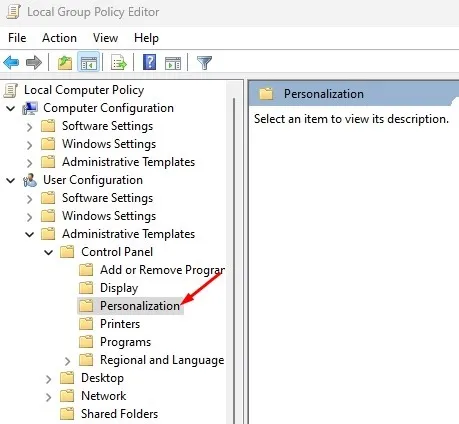
3. Labajā pusē veiciet dubultklikšķi uz politikas Likvidēt darbvirsmas fona maiņu.
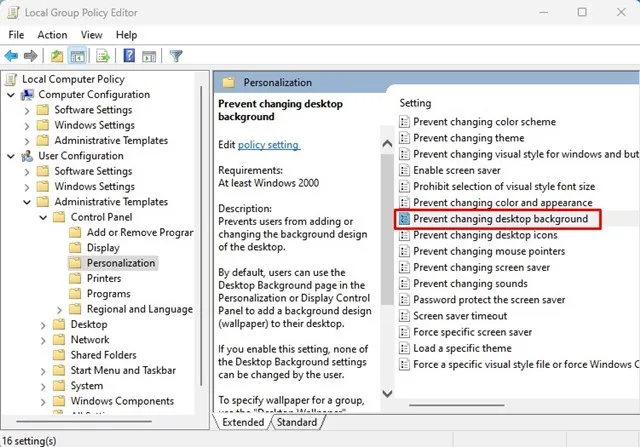
4. Parādītajā uzvednē atlasiet Nav konfigurēts vai Atspējots. Kad tas ir izdarīts, noklikšķiniet uz pogas Lietot.
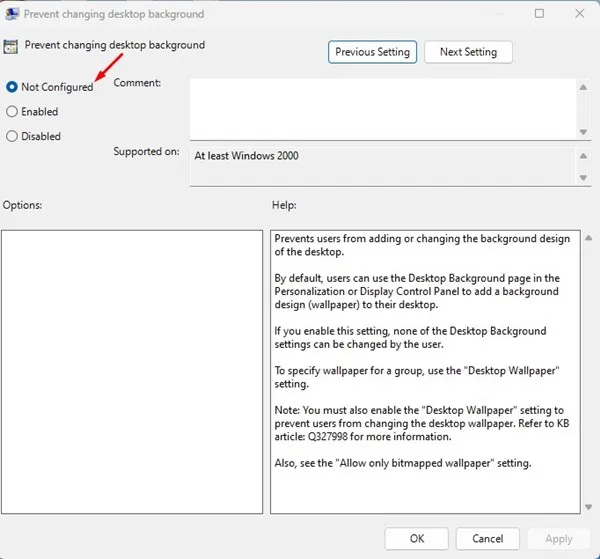
Tieši tā! Tagad aizveriet vietējās grupas politikas redaktoru un restartējiet Windows datoru. Pēc restartēšanas mēģiniet vēlreiz mainīt darbvirsmas fonu.
6) Veiciet izmaiņas reģistrā
Varat veikt dažas nelielas izmaiņas Windows reģistra redaktorā, lai iespējotu darbvirsmas fona maiņu. Lūk, kas jums jādara.
1. Windows meklēšanā ierakstiet reģistra redaktoru. Pēc tam no meklēšanas rezultātu saraksta atveriet reģistra redaktoru.
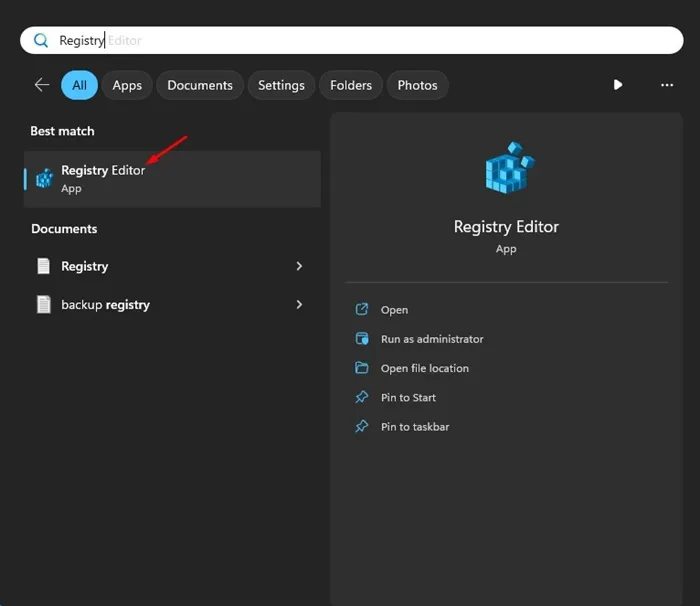
2. Kad tiek atvērts reģistra redaktors, dodieties uz šo ceļu:
HKEY_CURRENT_USER\SOFTWARE\Microsoft\Windows\CurrentVersion\Policies\ActiveDesktop
3. Labajā pusē veiciet dubultklikšķi uz atslēgas NoChangingWallpaper REG_DWORD.
4. Uzvednē laukā Vērtības dati ierakstiet 0 un noklikšķiniet uz Labi.
Tieši tā! Pēc izmaiņu veikšanas aizveriet reģistra redaktoru & restartējiet Windows datoru. Pēc restartēšanas mēģiniet vēlreiz mainīt darbvirsmas fonu.
7) Labojiet failu TranscodedWallpaper
Iestatot attēlu kā darbvirsmas fonu vai slaidrādi, sistēma Windows automātiski importē tā kopiju un saglabā to kā TranscodedWallpaper failu. Ja TranscodedWallpaper ir bojāts, fonu nevarēs iestatīt kā darbvirsmas fonu.
Tātad, varat mēģināt pārdēvēt fona tapetes failu un redzēt, vai tas palīdz. Lūk, kas jums jādara.
1. Nospiediet tastatūras taustiņu Windows taustiņš + R. Tiks atvērts dialoglodziņš RUN.
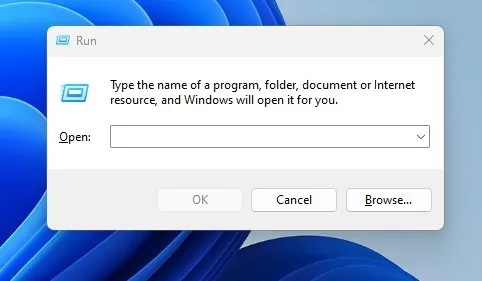
2. Dialoglodziņā RUN ierakstiet šādu adresi & nospiediet ievadiet.
%USERPROFILE%\AppData\Roaming\Microsoft\Windows\Themes\
3. Ar peles labo pogu noklikšķiniet uz Transcoded Wallpaper & konteksta izvēlnē atlasiet Pārdēvēt.
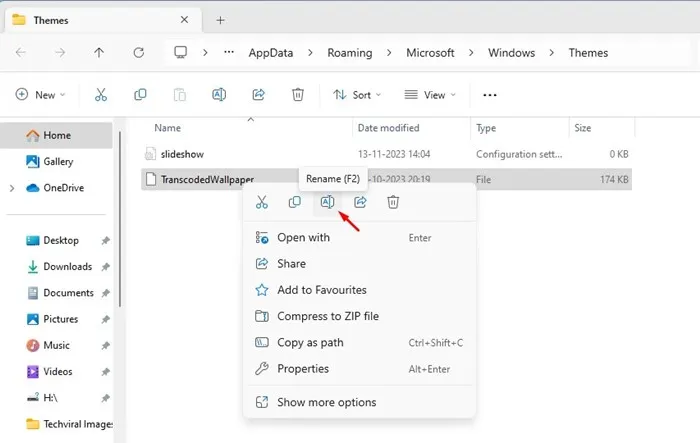
4. Tagad pārdēvējiet failu TranscodedWallpaper par TranscodedWallpaper.old.
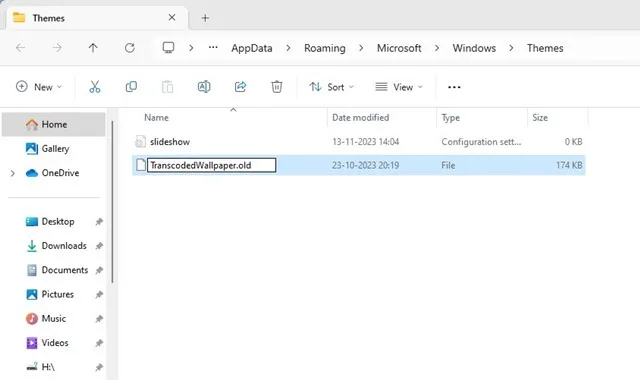
Tieši tā! Pēc izmaiņu veikšanas restartējiet Windows datoru. Tam vajadzētu novērst nespēju mainīt darbvirsmas fonu saistībā ar Windows problēmu.
Tātad, šie ir daži labākie veidi, kā novērst nevar mainīt darbvirsmas fonu saistībā ar Windows problēmu. Ja esat ievērojis visas metodes, iespējams, ka tagad varat mainīt darbvirsmas fonu. Pastāstiet mums, ja jums nepieciešama papildu palīdzība, mainot darbvirsmas fonu sistēmā Windows.
Atbildēt